XOR
XOR 函数
XOR 函数是 Excel 中的预制函数,它根据两个或多个条件 返回TRUE 或FALSE。
注意: XOR 函数通常与 IF 函数 一起使用。
It is typed =XOR:
条件被称为[logical1]、[logical2],以及等等。
条件可以检查如下内容:
- 如果一个数字大于另一个数字
> - 如果一个数字小于另一个数字
< - 如果数字或文本等于
=
对于两种情况,您可以将 XOR 函数视为: "或者这个或者那个,但不能同时"
注意: 函数的不同部分由符号分隔,例如逗号 , 或分号 ;
该符号取决于您的语言设置。
XOR 函数示例
检查神奇宝贝(Pokemons)类型是否为 Fire 类型或 HP 小于 60,但不是两者:
函数返回 "TRUE" 或 "FALSE".
 复制数值
复制数值
XOR 函数示例,分步说明:
- 选择单元格
D2 - 键入
=XOR - 双击异或命令

- 指定第一个条件
B2="Fire" - 输入
, - 指定第二个条件
C2<60 - 回车
注意: 您可以在按回车之前重复步骤 5-6 来添加更多条件。
如果条件的奇数 (1,3,5,..) TRUE,则 XOR 函数返回"TRUE"。
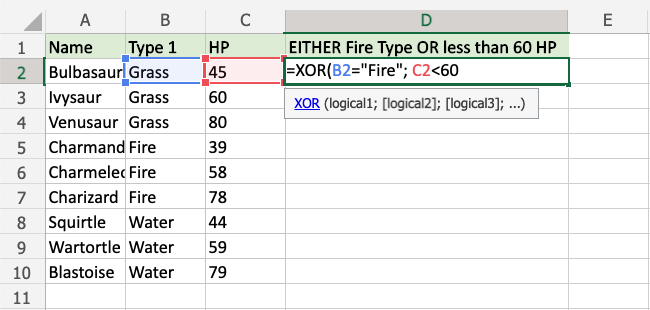
由于 B2 单元格中的值不是"Fire" 第一个条件是 FALSE。
由于单元格 C2 中的值小于 60,因此第二个条件也为 FALSE。
对于两个条件,只有一个条件应为TRUE,XOR 函数才能返回TRUE。
注意: 文本值需要用引号引起来:" "
可以使用 填充函数 对每一行重复该函数,以对每个神奇宝贝(Pokemons)执行相同的检查:

现在,每一行都检查 Fire 类型或 HP 小于 60,但不能同时检查:
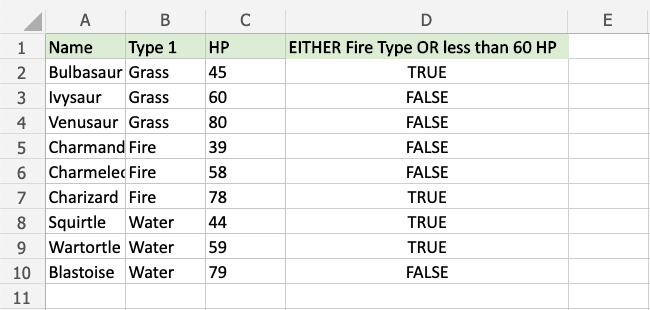
例如:
- Ivysaur 不是不是 Fire 类型,但它也没有小于 60 defense,因此该函数返回"FALSE"。
- Charmeleon 是Fire 类型,defense 小于 60,所以函数返回"FALSE"
- Wartortle 不是 Fire 类型,但小于 60 defense,因此该函数返回"TRUE"
Advertisement -->
XOR 函数示例(带 IF)
将 XOR 函数与 IF 函数 相结合,您可以检查 IF 函数的多个条件:
注意: IF 函数允许您指定返回值。
IF 函数的类型为 =IF 并且有 3 个部分:
XOR 函数取代了 logical_test 条件。
这里,IF 函数返回"Yes"或"No"。
示例 XOR 函数作为 IF 函数的条件,逐步说明:
- 选择单元格
C2 - 输入
=IF - 双击IF命令

- 输入
XOR - 双击XOR 命令

- 指定第一个条件
B2="Fire" - 输入
, - 指定第二个条件
C2<60 - 键入
), - 指定值
"Yes"当只有一个条件为 TRUE - 输入
, - 指定值
"No"当两者同时为FALSE 或TRUE< /li> - 输入
)然后回车

该函数可以通过 填充函数 对每一行重复执行,以对每个神奇宝贝(Pokemons)执行相同的检查:

现在,每一行都检查 Water 类型或Defense 大于 60,但不能同时检查:
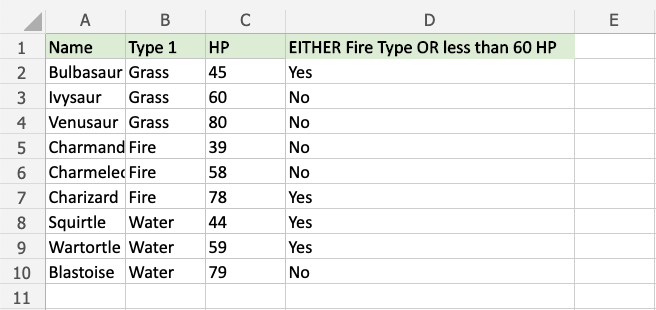
例如:
- Ivysaur 不是不是 Fire 类型,但它也没有小于60 defense,所以函数返回"No"。
- Charmeleon 是Fire 类型,并且 defense 小于 60,所以函数返回"No"
- Wartortle 不是不是 Fire 类型,但小于 60 defense,因此该函数返回"Yes"